चाहे आप एक अनुभवी फोटोग्राफर हों या सिर्फ उन खास पलों के लिए एक अच्छा कैमरा चाहते हैं, iPhone 11 प्रो एकदम सही है। पीठ पर तीन अलग-अलग लेंसों के साथ, इससे आपको किसी भी प्रकार की फ़ोटो लेने की क्षमता मिलनी चाहिए जो आप चाहते हैं।
अंतर्वस्तु
- संबंधित पढ़ना
- मेरा iPhone 11 प्रो कैमरा धुंधला क्यों है?
-
मेरे iPhone 11 प्रो कैमरा को कैसे ठीक करें
- सुनिश्चित करें कि आप सही लेंस का उपयोग कर रहे हैं
- लेंस साफ करें
- अपना केस हटाएं
- बलपूर्वक अपने ऐप्स बंद करें
- सॉफ़्टवेयर अपडेट के लिए जाँच करें
- कैशे साफ़ करें
- अपने iPhone को पुनरारंभ करें
-
नए यंत्र जैसी सेटिंग
- संबंधित पोस्ट:
संबंधित पढ़ना
- यहाँ iPhone 11 और iPhone 11 Pro पर प्रमुख नए कैमरा फीचर दिए गए हैं
- अपने iPhone 11 Pro कैमरे का अधिकतम लाभ उठाने के लिए 7 टिप्स
- IPhone Instagram उपयोगकर्ताओं के लिए 9 सर्वश्रेष्ठ कैमरा / फोटो ऐप्स
- क्या डीप फ्यूजन iPhone 11 कैमरा का ब्लॉकबस्टर फीचर है?
- IOS 14 में नया क्या है?
और वह सिर्फ हार्डवेयर है। सॉफ्टवेयर पक्ष पर, अब हमारे पास एक उचित "नाइट मोड" है। साथ ही, Apple ने इमेज प्रोसेसिंग में सुधार किया है और यहां तक कि आपको एक समय में एक से अधिक कैमरों के साथ रिकॉर्ड करने की सुविधा भी देता है। लेकिन अगर आपके iPhone का कैमरा काम कर रहा है तो आपको क्या करना चाहिए?
मेरा iPhone 11 प्रो कैमरा धुंधला क्यों है?
यह iPhone 11 Pro के लिए विशिष्ट समस्या नहीं है, हालाँकि यह अधिक प्रचलित हो गया है। Apple सपोर्ट फ़ोरम ने उपयोगकर्ताओं को अपने कैमरों के साथ समस्याओं का सामना करने के मामलों को देखना जारी रखा है। कभी-कभी, कैमरा केवल धुंधला होता है (जो एक आसान सुधार है), या दृश्यदर्शी के माध्यम से कैमरा पूरी तरह से काला हो जाता है।
ऐसे कुछ उदाहरण हैं जहां उपयोगकर्ताओं ने पाया है कि कैमरे का सिर्फ एक हिस्सा धुंधला है, जबकि बाकी पूरी तरह से ठीक है। हालांकि ये सभी उदाहरण कष्टप्रद हो सकते हैं, आपको यह नहीं मानना चाहिए कि बल्ले से हार्डवेयर समस्या है।
मेरे iPhone 11 प्रो कैमरा को कैसे ठीक करें

IPhone समुदाय के लिए धन्यवाद, आप भाग्य से बाहर नहीं हैं और आपको सीधे अपने Apple स्टोर पर जाने की आवश्यकता नहीं है। हमने आपके iPhone को फिर से काम करने की कोशिश करने के लिए कुछ अलग तरीके खोजे हैं।
सुनिश्चित करें कि आप सही लेंस का उपयोग कर रहे हैं
यदि आप अपनी तस्वीरों के साथ धुंधलापन का अनुभव कर रहे हैं तो पहला कदम जो आप उठाना चाहते हैं, वह यह जांचना है कि आप किस लेंस का उपयोग कर रहे हैं। हर पल के लिए एक लेंस है, और आप गलत लेंस का उपयोग नहीं करना चाहते हैं। प्रत्येक लेंस का उपयोग किस लिए किया जा सकता है, इसका विश्लेषण यहां दिया गया है:
- टेलीफ़ोटो लेंस (52 मिमी) लेंस को पोर्ट्रेट और मैक्रो फ़ोटोग्राफ़ी (रीड-एज़: क्लोज़-अप) के लिए डिज़ाइन किया गया है।
- वाइड-एंगल लेंस (25 मिमी) आमतौर पर वास्तुशिल्प, आंतरिक और लैंडस्केप विषयों के लिए उपयोग किया जाता है।
- अल्ट्रा-वाइड-एंगल लेंस (3 मिमी) को एक ऐसे दृश्य को कैप्चर करने के लिए डिज़ाइन किया गया है जो इसके विषय को इसकी पृष्ठभूमि से बड़ा दिखाने के लिए हाइलाइट करता है।
तीनों के बीच स्विच करने के लिए, इन चरणों का पालन करें:
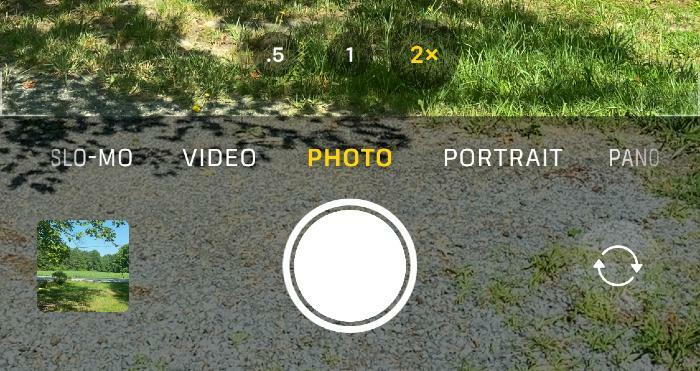
- कैमरा ऐप खोलें।
- सुनिश्चित करें कि आप चालू हैं तस्वीर ऐप में।
- दृश्यदर्शी के नीचे, तीन विकल्प हैं: .5x, 1x, और 2x।
.5x विकल्प आपका अल्ट्रावाइड एंगल लेंस है, 1x आपका मानक वाइड-एंगल लेंस है, और 2x आपका 52 मिमी टेलीफोटो लेंस है। नंबर को टैप करने से लेंस के बीच स्विच हो जाएगा और आपको व्यूफाइंडर में अंतर दिखाई देगा।
लेंस साफ करें
इसलिए तस्वीरें लेते समय लोगों के सामने सबसे बड़ी समस्या यह होती है कि उनके लेंस गंदे होते हैं। अपने फोन को जेब या पर्स से अंदर और बाहर ले जाने से आप किसी समय कैमरा मॉड्यूल पर अपनी उंगलियां डाल सकते हैं।
इसलिए, यदि आप पाते हैं कि आपके पास कुछ धुंधलापन है, तो एक माइक्रोफ़ाइबर कपड़ा लेकर उसे पोंछने का प्रयास करें। आपको बड़े माइक्रोफाइबर कपड़े में से एक का उपयोग करने की ज़रूरत नहीं है, लेकिन यहां तक कि आपके चश्मे के लिए पोंछे जैसा कुछ भी काम करेगा।
अपना केस हटाएं

समय के साथ, आपका मामला खराब हो जाता है और फिट नहीं होगा या उसी तरह महसूस नहीं होगा जैसा आपने पहली बार किया था। यह कुछ समस्याएँ पैदा कर सकता है यदि कैमरे के आस-पास का हिस्सा ढीला हो जाता है और आंशिक रूप से लेंस में से एक को कवर करता है।
एक अन्य संभावित समस्या उन लोगों के लिए है जो जलरोधक मामलों का उपयोग करते हैं जैसे लाइफप्रूफ फ्री. ये मामले आपके iPhone को सभी तत्वों से बचाने के लिए डिज़ाइन किए गए हैं, लेकिन लेंस के ऊपर अभी भी प्लास्टिक का एक टुकड़ा है। यह विकृति पैदा कर सकता है और आपके चित्रों को तारकीय से कम बना देगा।
सभी संभावित मुद्दों को पार करने के प्रयास में, अपने iPhone को मामले से बाहर निकालने और फिर से तस्वीर लेने की कोशिश करना। अगर ऐसा होता, तो यह एक नए मामले का समय हो सकता है।
बलपूर्वक अपने ऐप्स बंद करें

किसी भी एप्लिकेशन के लिए एक और सामान्य उपाय जो ठीक से काम नहीं कर रहा है, उसे बंद करना है। लेकिन इस मामले में, आप केवल कैमरा ऐप को बंद नहीं करना चाहते हैं। इसके बजाय, आप फिर से चित्र लेने का प्रयास करने से पहले अपने सभी खुले अनुप्रयोगों को बंद करना चाहेंगे।
- अपने iPhone अनलॉक करें।
- मल्टी-टास्किंग लाने के लिए नीचे से ऊपर की ओर स्वाइप करें और क्षण भर के लिए रुकें।
- अपने सभी खुले हुए ऐप्स को बंद करने के लिए प्रत्येक ऐप पूर्वावलोकन पर ऊपर की ओर स्वाइप करें।
- डिस्प्ले पर टैप करके होम स्क्रीन पर वापस जाएं।
- कैमरा ऐप खोलें।
सॉफ़्टवेयर अपडेट के लिए जाँच करें

जब अधिक समस्या निवारण में गोता लगाने की बात आती है, तो एक उपयोगी कदम दोबारा जांचना और सुनिश्चित करना है कि आपका सॉफ़्टवेयर अद्यतित है। यह विशेष रूप से हाल ही में सच है, क्योंकि Apple कुछ "बिंदु" अपडेट को अधिक लगातार गति से जारी कर रहा है। यहां अपने सॉफ़्टवेयर की जांच करने का तरीका बताया गया है:
- को खोलो समायोजन अपने iPhone पर ऐप।
- नल आम.
- चुनते हैं सॉफ्टवेयर अपडेट.
इसका एक अन्य कारण यह है कि यदि आप iOS बीटा चक्र पर हैं, क्योंकि रिलीज़ स्थिर रिलीज़ की तुलना में अधिक बार आ रहे हैं। इसलिए यह सुनिश्चित करना महत्वपूर्ण है कि आपका iPhone अप टू डेट है, क्योंकि आपके iPhone 11 Pro के गर्म होने के कारण कुछ बग हो सकते हैं।
कैशे साफ़ करें
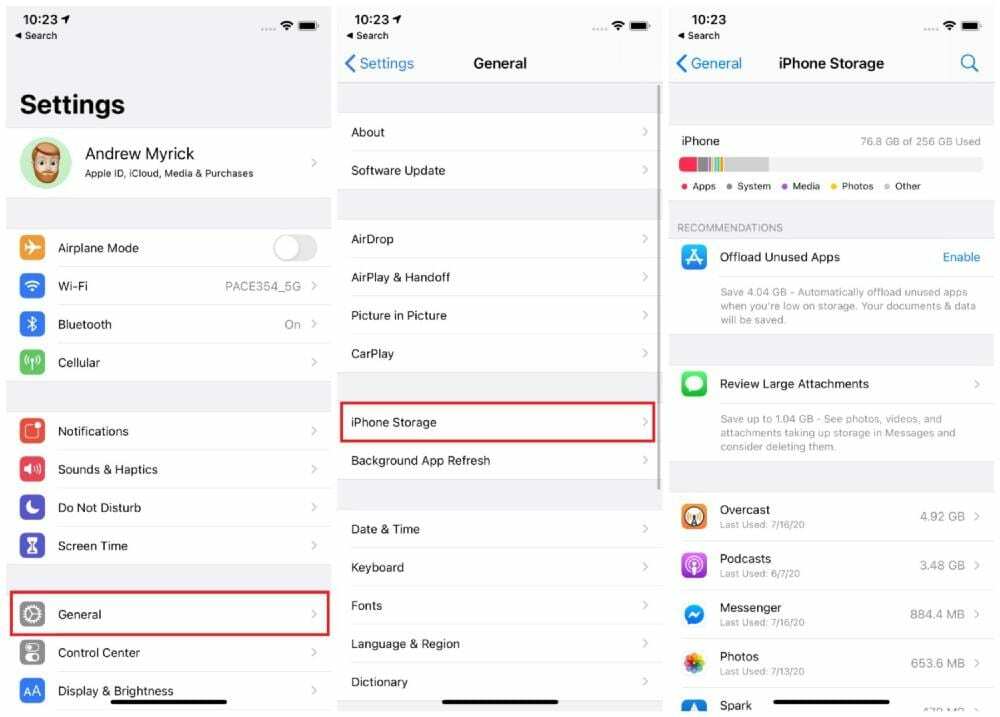
कभी-कभी ऐसे ऐप्स जो बहुत अधिक जगह लेते हैं या काफी समय से उपयोग नहीं किए गए हैं, आपके iPhone को सक्रिय कर सकते हैं। जब आप अपने iPhone पर अपने स्टोरेज विकल्पों में जाना चाहते हैं और चीजों को साफ करना चाहते हैं।
- को खोलो समायोजन अपने iPhone पर ऐप।
- नल आम.
- नल आईफोन स्टोरेज.
यहां से, आप उन ऐप्स का पता लगाना चाहेंगे जो बहुत अधिक संग्रहण का उपयोग कर रहे हैं क्योंकि वे संभावित समस्याएं उत्पन्न कर सकते हैं। उदाहरण के लिए, पॉडकास्ट ऐप लगभग 4GB स्टोरेज का उपयोग कर रहा है, जबकि एक महीने से अधिक समय से नहीं खोला गया है। सक्षम करने के लिए एक अन्य चाल है अप्रयुक्त ऐप्स को ऑफ़लोड करें, क्योंकि यह उस एप्लिकेशन के डेटा को संग्रहीत करते हुए भंडारण को बचाने का एक शानदार तरीका है।
अपने iPhone को पुनरारंभ करें

अपने फ़ोन को पुनरारंभ करने की बात करते हुए, आप आगे बढ़ सकते हैं और अपने फ़ोन को सामान्य की तरह बंद कर सकते हैं, लेकिन हो सकता है कि यह हमेशा काम न करे। यहीं पर "फोर्स रिस्टार्ट" काम आता है, जो अनिवार्य रूप से आपके फोन को बंद कर देता है, ठीक वैसे ही जैसे आपके कंप्यूटर पर पावर बटन को हिट करता है।
- वॉल्यूम अप बटन को दबाएं और छोड़ें।
- वॉल्यूम डाउन बटन को दबाएं और छोड़ें।
- फिर, साइड बटन को तब तक दबाकर रखें जब तक कि Apple लोगो दिखाई न दे।
- लोगो दिखने के बाद साइड बटन को छोड़ दें।
नए यंत्र जैसी सेटिंग
तो आपने अन्य सभी विकल्पों को समाप्त कर दिया है और आपके iPhone 11 प्रो कैमरे के धुंधले होने या काली स्क्रीन होने के साथ ही आप अपने अंत में हैं। अगला अंतिम चरण जिसे आप आज़माना चाहते हैं, वह है अपने iPhone को पूरी तरह से साफ करना और नए सिरे से शुरुआत करना।

सब कुछ मिटा देने से पहले, सुनिश्चित करें कि आपके पास एक iCloud बैकअप सहेजा गया है, ताकि आप प्रासंगिक जानकारी को पुनर्स्थापित कर सकें। अपने iPhone को iCloud में बैकअप करने का तरीका यहां दिया गया है:
- को खोलो समायोजन अपने iPhone पर ऐप।
- पृष्ठ के शीर्ष पर अपना नाम टैप करें।
- चुनते हैं आईक्लाउड.
- नीचे स्क्रॉल करें आईक्लाउड का उपयोग करने वाले ऐप्स, और चुनें आईक्लाउड बैकअप.
- नल अब समर्थन देना.

आपके iPhone का ताज़ा बैकअप पूरा होने में कुछ क्षण लग सकते हैं। एक बार जब यह समाप्त हो जाए, तो अपने iPhone को उसकी फ़ैक्टरी सेटिंग्स पर रीसेट करने के लिए आगे बढ़ें।
- को खोलो समायोजन अपने iPhone पर ऐप।
- नल आम.
- नीचे स्क्रॉल करें और चुनें रीसेट.
- नल सभी सामग्री और समायोजन को मिटा दें.
- संकेत मिलने पर अपना पासकोड या ऐप्पल आईडी पासवर्ड दर्ज करें।
- रुकना
आपके iPhone के अपने आप साफ हो जाने के बाद, आपको फिर से सेटअप प्रक्रिया से गुजरना होगा। यदि आप चाहें, तो आपके पास हाल ही में बनाए गए iCloud बैकअप को पुनर्स्थापित करने का विकल्प होगा, जो आपके iPhone 11 Pro पर सब कुछ वापस रख देगा।
एंड्रयू अमेरिका के पूर्वी तट पर आधारित एक स्वतंत्र लेखक हैं।
उन्होंने पिछले कुछ वर्षों में विभिन्न साइटों के लिए लिखा है, जिनमें iMore, Android Central, Phandroid, और कुछ अन्य शामिल हैं। अब, वह अपने दिन एक एचवीएसी कंपनी के लिए काम करते हुए बिताते हैं, जबकि रात में एक स्वतंत्र लेखक के रूप में चांदनी करते हैं।